win10电脑设置屏保 Win10电脑如何设置屏保壁纸
更新时间:2024-04-07 10:49:45作者:yang
Win10电脑作为一款功能强大的操作系统,提供了许多个性化设置选项,其中设置屏保壁纸是让用户个性化桌面的重要功能之一,通过设置不同的屏保壁纸,可以让电脑桌面焕然一新,增加使用乐趣。Win10电脑如何设置屏保壁纸呢?接下来我们将介绍具体的设置步骤,让您轻松实现自定义桌面的目标。
具体方法:
1.点击电脑左下角【开始】菜单中的【设置】。
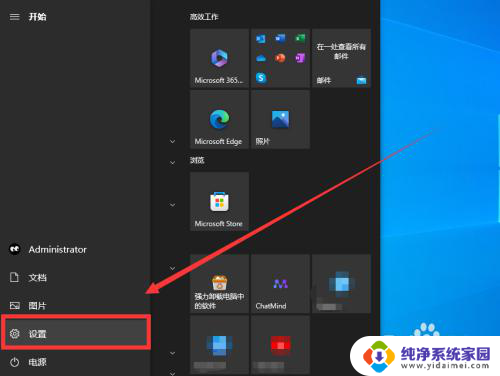
2.在设置窗口,点击【个性化】。
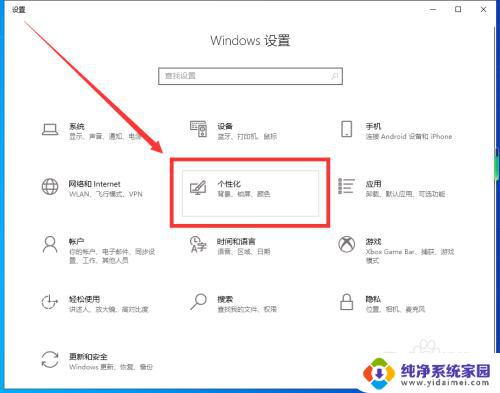
3.点击左侧栏的【锁屏界面】。
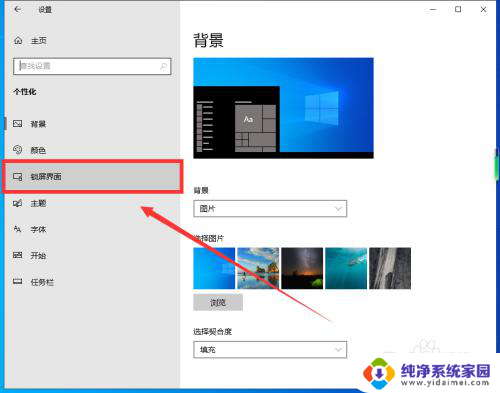
4.然后在右侧栏选择背景图片。
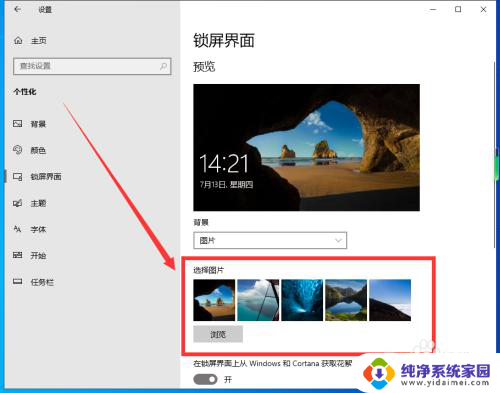
5.最后将【在登录屏幕上显示锁屏界面背景图片】的开关打开即可。
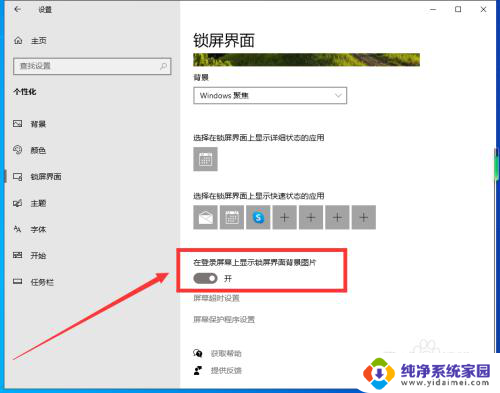
以上就是win10电脑设置屏保的全部内容,碰到同样情况的朋友们赶紧参照小编的方法来处理吧,希望能够对大家有所帮助。
win10电脑设置屏保 Win10电脑如何设置屏保壁纸相关教程
- 电脑屏保壁纸设置 Win10如何设置屏幕保护和锁屏壁纸
- 怎样设置电脑屏保密码windows10 Win10电脑如何设置屏保密码
- win10设置电脑锁屏壁纸 win10锁屏壁纸设置方法
- 台式电脑设置屏保密码怎么设置 Win10电脑屏保密码设置方法
- 电脑显示屏屏保怎么设置 win10电脑屏幕保护设置指南
- 电脑怎么设置锁屏屏保 win10电脑屏幕保护设置步骤
- 电脑怎么设置开机壁纸 Win10如何设置锁屏壁纸
- 怎样设置壁纸和锁屏壁纸桌面 Win10屏幕保护和锁屏壁纸设置方法
- 电脑设置屏保时间在哪里设置 win10设置屏幕保护时间步骤
- 电脑怎么设锁屏壁纸 win10锁屏壁纸自定义设置方法
- 怎么查询电脑的dns地址 Win10如何查看本机的DNS地址
- 电脑怎么更改文件存储位置 win10默认文件存储位置如何更改
- win10恢复保留个人文件是什么文件 Win10重置此电脑会删除其他盘的数据吗
- win10怎么设置两个用户 Win10 如何添加多个本地账户
- 显示器尺寸在哪里看 win10显示器尺寸查看方法
- 打开卸载的软件 如何打开win10程序和功能窗口